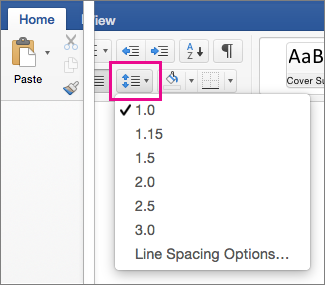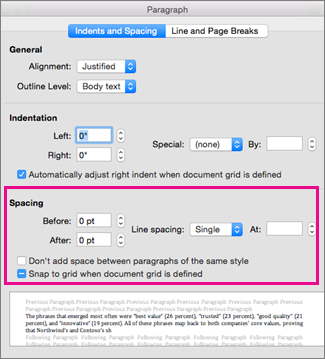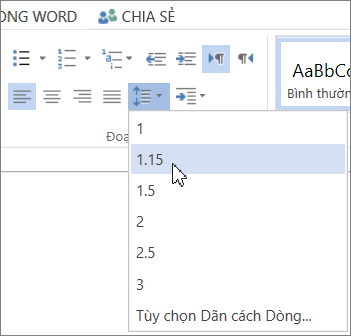Nếu tài liệu của bạn có quá nhiều khoảng trống giữa các dòng, hãy tạo diện mạo theo cách bạn muốn.
-
Chọn đoạn văn bạn muốn thay đổi hoặc nhấn Ctrl+A để chọn tất cả văn bản.
-
Đi tới Trang đầu > dãn cách Dòng và Đoạn văn.
-
Chọn giãn cách dòng bạn muốn.
Giãn cách mặc định là 1,15 dòng, cung cấp cho bạn thêm chút không gian giữa các dòng và 10 điểm giãn cách sau mỗi đoạn văn để dễ đọc hơn.
-
Để có giãn cách chính xác hơn, hãy chọn Tùy chọn Giãn cách Dòng, rồi thực hiện thay đổi bên dưới Giãn cách. Để biết thêm thông tin, hãy xem Điều chỉnh thụt lề và dãn cách.
Để đặt thiết đặt mới làm mặc định, hãy xem mục Thay đổi giãn cách dòng mặc định trong Word.
-
Chọn đoạn văn bạn muốn thay đổi hoặc nhấn Command (⌘) +A để chọn tất cả văn bản.
-
Đi tới Trang đầu > dãn cách Dòng và Đoạn văn.
-
Chọn giãn cách dòng bạn muốn.
Giãn cách mặc định là 1,15 dòng, cung cấp cho bạn thêm chút không gian giữa các dòng và 10 điểm giãn cách sau mỗi đoạn văn để dễ đọc hơn.
-
Để có giãn cách chính xác hơn, hãy chọn Tùy chọn Giãn cách Dòng, rồi thực hiện thay đổi bên dưới Giãn cách.
-
Để biết thêm thông tin, hãy xem Điều chỉnh thụt lề và dãn cách.
Để đặt thiết đặt mới làm mặc định, hãy xem mục Thay đổi giãn cách dòng mặc định trong Word.
-
Bấm hoặc nhấn vào vị trí bất kỳ trong đoạn văn bạn muốn thay đổi hoặc nhấn Ctrl+A để chọn tất cả văn bản.
-
Bấm Trang đầu > dãn cách Dòng.
-
Chọn giãn cách dòng bạn muốn.
-
Nếu bạn muốn giãn cách chính xác hơn, hãy chọn Tùy chọn Giãn cách Dòng.